Photoshop 给艺术照片打造咖啡色暗角色调效果
作者 asswduming 来源 图老大 发布时间 2010-12-08
原片

效果

详细教程
第一步,复制背景图层,选择“图像”-“应用图像”,混合模式选“正片叠底”,勾选“蒙版”和“反相”。此举目的在于强化天空明暗对比。
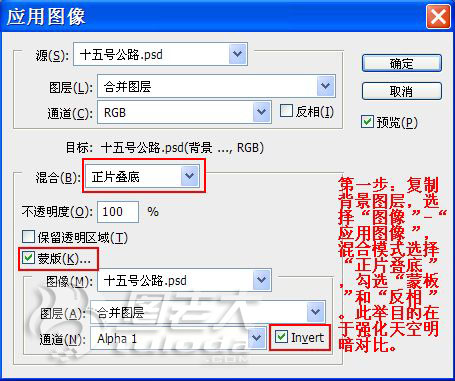
“应用图像”后的效果。天空明暗对比已经符合要求,但人物及下半部分过暗。

添加“图层蒙版”,将除天空之外的部分擦出来。

第二步:盖印图层,并复制图层,选择“图像”-“应用图像”,混合模式选择“柔光”,勾选“蒙版”和“反相”。此举目的在于进一步强化整个照片明暗对比。
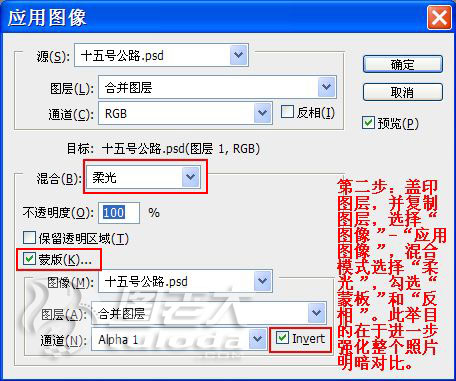
“应用图像”后,照片整体进一步拉大了明暗对比,但人物部分过暗,需要添加图层蒙版进行处理。

| 12345下一页 |